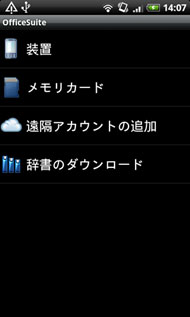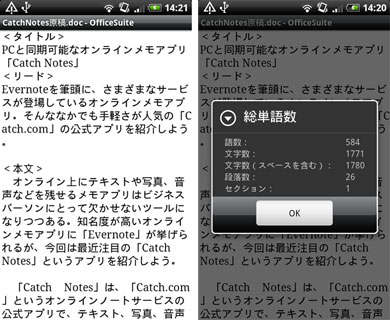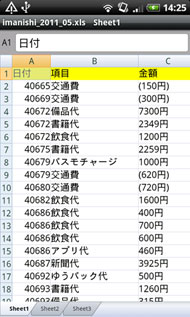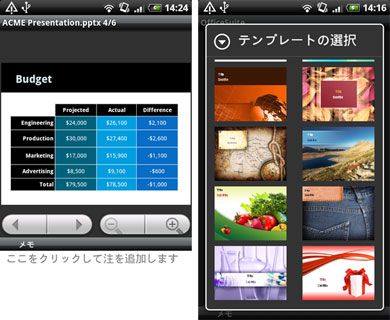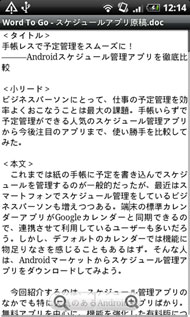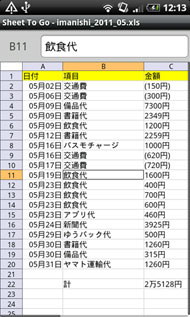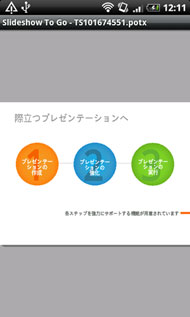WordもExcelもどんとこい! “編集可”なAndroid向け本格Officeアプリを比較(1/2 ページ)
スマートフォンがビジネスに有用だと言われる理由のひとつに、Officeファイルを閲覧できる点が挙げられる。Officeファイル用のアプリを使えば、取引先からメールで送られてきた企画書やExcelの表などを、いつでもどこでも閲覧できる。
閲覧アプリは無料のものが多く出回っているが、編集にも対応した本格的なOffice文書アプリはそれなりに高価で、無料アプリのように気軽には導入できない。そこで、今回は4つの人気有料アプリを実際に試し、特徴や使い勝手を比べてみることにした。
なお、有料アプリの価格は変動することもあるため、記事内の価格は参考値として見ていただきたい。
基本機能をしっかり押さえた「OfficeSuite Pro」
Officeアプリの中でもスタンダードな機能を持つ「OfficeSuite Pro」(1177円)。このアプリでは、Word、Excel、PowerPointのファイルの閲覧・編集に対応しており、PDFファイルの閲覧も行える。
端末やmicroSDカード内のファイルの閲覧はもちろん、Googleアカウントを登録すれば、Googleドキュメント内のファイルの閲覧や編集もできるので、Googleドキュメントを日頃から活用しているユーザーにもオススメだ。
Wordファイルの場合、テキストのフォント変更や文字飾りといった、細かな編集機能が利用できる。各機能には、MENUボタンで現れるメニュー画面からアクセスが可能だ。「編集モード」を選択すればテキストの編集が可能になり、編集中に「MENUボタン→その他」と遷移すれば、フォントなどに関係するさまざまな編集機能が選べるはずだ。
筆者が特に便利だと感じたのは、メニューからワンタッチで総単語数を確認できる機能だ。字数を気にしながら原稿を書くユーザーにはありがたい。
Excelファイルの閲覧・編集においては、日付の表示が文字化けするといった現象が見受けられたが、全体的には表示の再現度は高そうだ。シートに図やグラフが挿入されている場合は、該当するシートで「MENUボタン→表示→グラフ」と選択すれば、スムーズに閲覧できる。ダブルタップでシートの拡大、縮小がすばやくできるのも好印象。
また、関数を一覧から選択して記入する機能も備えている。画面最上部の文字入力欄を選択した状態でMENUボタンを押せば、「関数」の項目がポップアップする。
PowerPointは、スライドショーの表示や一覧表示ができるので、探しているスライドを素早く見つけられる。表示のスタイルは「MENUボタン→表示」で変更可能だ。また、各スライドの下にメモを追加することもできる。
テキストを書き足すといった編集も可能だが、フォントサイズの変更といった細かい作業はできないようだ。一方、テンプレートが10種類用意されており、簡単なプレゼン資料ならアプリのみでも作れそうだ。
また、このアプリは無料のトライアル版「OfficeSuite Pro(Trial)」が用意されているのも大きな魅力。トライアル版では、30日間フルバージョンと同じ機能が使える。有料版の購入を検討するなら、まずトライアル版から試してみるといいだろう。
編集や新規作成のしやすいメニュー画面が決め手――DocumentsToGo Full Version Key
端末にプリインストールされていることも多い、おなじみのドキュメントアプリが「Documents To Go 3.0 Main App」だ。同アプリは無料だが、機能が制限されており、「DocumentsToGo Full Version Key」を購入することにより全機能が使えるようになる。
無料版ではWord、Excel、PowerPointの基本的な閲覧に対応。有料キーの購入により、PDFの表示やファイルの編集機能などが利用できるようになる。また、Googleドキュメント内のファイルの閲覧・編集にも対応する。
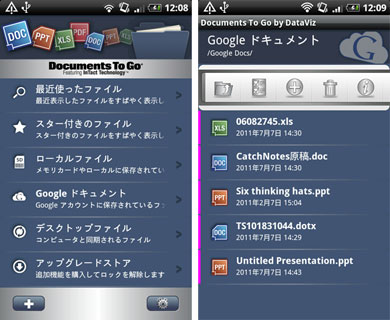 TOP画面のメニュー。最近使ったファイルをすぐに閲覧でき、さらにファイルにスターを付けておくとあとから探しやすくなるので便利(写真=左)。フル機能版ではGoogleドキュメント内のファイルの閲覧・編集にも対応。スピーディーに閲覧できる(写真=右)
TOP画面のメニュー。最近使ったファイルをすぐに閲覧でき、さらにファイルにスターを付けておくとあとから探しやすくなるので便利(写真=左)。フル機能版ではGoogleドキュメント内のファイルの閲覧・編集にも対応。スピーディーに閲覧できる(写真=右)Wordの閲覧では、MENUボタンを押してメニューを立ち上げるだけで編集や表示、書式、挿入といった基本的な選択肢が表示されるので分かりやすい。PCのWordの操作性に近い感覚で利用できると感じた。
Excelについては、シートのタブがなく、「MENUボタン→表示→ワークシート→目的のシートを選択」というステップが必要になり、少し使いにくい。関数については、OfficeSuite Proと同様に、入力をアシストしてくれる機能があって便利だ。
PowerPointの閲覧では、特にレイアウトが崩れることもなく、よく再現されていると感じた。文字に陰をつけるなどの細かい部分は再現されないので、大まかにイメージを確認するのに使うといいだろう。もちろん、テキストの修正などの編集作業にも対応する。
このアプリには専用デスクトップアプリを使ってPCとファイルを同期する機能もあるのだが、利用するにはUSBケーブルで端末をPCに接続する必要がある。Dropboxなどのクラウドサービスと連携させたほうが便利かもしれない。
Copyright © ITmedia, Inc. All Rights Reserved.
アクセストップ10
- 飲食店でのスマホ注文に物議、LINEの連携必須に批判も 「客のリソースにただ乗りしないでほしい」 (2025年12月04日)
- 「楽天ポイント」と「楽天キャッシュ」は何が違う? 使い分けのポイントを解説 (2025年12月03日)
- 「スマホ新法」施行前にKDDIが“重要案内” 「Webブラウザ」と「検索」選択の具体手順を公開 (2025年12月04日)
- 楽天ペイと楽天ポイントのキャンペーンまとめ【12月3日最新版】 1万〜3万ポイント還元のお得な施策あり (2025年12月03日)
- 三つ折りスマホ「Galaxy Z TriFold」の実機を触ってみた 開けば10型タブレット、価格は約38万円 (2025年12月04日)
- 楽天の2年間データ使い放題「バラマキ端末」を入手――楽天モバイル、年内1000万契約達成は確実か (2025年11月30日)
- サイゼリヤの“注文アプリ”が賛否を呼ぶ理由──「使いやすい」「紙メニュー前提」など多様な意見 (2025年11月23日)
- Z世代で“友人のInstagramアカウント乗っ取り”が流行? いたずらで済まない不正アクセス禁止法違反 保護者が注意すべきこと (2025年12月04日)
- NTT系初の耳をふさがない集音器「cocoe Ear」発表 補聴器でない理由、AirPods Proとの違いは? (2025年12月03日)
- 鉛筆デザインのiPad用スタイラスペン「Nelna Pencil」発売 物理ボタンに9機能を設定可能 (2025年12月03日)